
Denne software reparerer almindelige computerfejl, beskytter dig mod filtab, malware, hardwarefejl og optimerer din pc til maksimal ydelse. Løs pc-problemer og fjern vira nu i 3 nemme trin:
- Download Restoro pc-reparationsværktøj der kommer med patenterede teknologier (patent tilgængelig her).
- Klik på Start scanning for at finde Windows-problemer, der kan forårsage pc-problemer.
- Klik på Reparer alt for at løse problemer, der påvirker din computers sikkerhed og ydeevne
- Restoro er blevet downloadet af 0 læsere denne måned.
Fortnite er den fulde pakke, når det kommer til moderne MMO-spil. Denne Battle Royale tredjepersonsskytte fortjener al den popularitet, den får med den måde, den er optimeret og gratis at spille.
Derudover fungerer spillet næsten fejlfrit på alle slags systemer, hvilket gør den fejl, vi vil prøve og løse i dag, ganske ejendommelig.
Mange brugere og Fortnite entusiaster rapporterede nemlig, at lyden i spillet ikke fungerer på alle platforme. Startende med pc'en, håndholdte enheder og
konsoller. Vi holder fast i pc'en af åbenlyse grunde.Denne fejl kan forekomme af forskellige årsager, herunder fejl i spillet eller et generelt Windows-problem. På grund af dette tiltrådte vi alle de løsninger, vi kunne få fat i, så sørg for at tjekke dem nedenfor.
Hvordan kan jeg løse lydproblemer i spillet i Fortnite til pc?
- Deaktiver Visualiser lydeffekter
- Kontroller lyddrivere
- Kør Fortnite som administrator
- Tjek lydindstillinger for Fortnite
- Opdater spillet
- Indstil standardafspilningsenheden
- Installer DirectX
- Geninstaller spillet
- Nulstil din pc til fabriksindstillingerne
Løsning 1 - Deaktiver Visualiser lydeffekter
Den mest almindelige løsning på dette problem findes i indstillingsmenuen i spillet. Det vedrører lydvisualiseringseffekter, som skulle forbedre spiloplevelsen for hørehæmmede spillere.
Denne funktion, omend en god tilføjelse, deaktiverer dog lyd, når den er aktiveret. Af den grund foreslår vi at deaktivere den og flytte derfra.
Hvis du ikke er sikker på, hvordan du deaktiverer funktionen "Visualiser lydeffekter" i Fortnite, skal du gøre følgende:
- Start spillet.
- Åben Indstillinger.
- Vælg Tilgængelighed fanen.
- Skift "Visualiser lydeffekter”Funktion slået fra.
Løsning 2 - Kontroller lyddrivere
Hvis du ikke har de nødvendige computerfærdigheder til at opdatere / rette lyddriverne manuelt, anbefaler vi kraftigt, at du gør det automatisk ved hjælp af et dedikeret driveropdateringsværktøj.
Så hvis du leder efter en langsigtet løsning, der vil lindre dig for hovedpine forårsaget af forældede drivere, vi foreslår, at du bruger en professionel software.
 Drivere er vigtige for din pc og alle de programmer, du bruger dagligt. Hvis du vil undgå nedbrud, fryser, fejl, forsinkelse eller andre problemer, skal du holde dem opdateret.Det er tidskrævende at kontrollere for driveropdateringer konstant. Heldigvis kan du bruge en automatiseret løsning, der sikkert vil kontrollere, om der er nye opdateringer og anvende dem med lethed, og det er derfor, vi stærkt anbefaler DriverFix.Følg disse nemme trin for at opdatere dine drivere sikkert:
Drivere er vigtige for din pc og alle de programmer, du bruger dagligt. Hvis du vil undgå nedbrud, fryser, fejl, forsinkelse eller andre problemer, skal du holde dem opdateret.Det er tidskrævende at kontrollere for driveropdateringer konstant. Heldigvis kan du bruge en automatiseret løsning, der sikkert vil kontrollere, om der er nye opdateringer og anvende dem med lethed, og det er derfor, vi stærkt anbefaler DriverFix.Følg disse nemme trin for at opdatere dine drivere sikkert:
- Download og installer DriverFix.
- Start applikationen.
- Vent til DriverFix registrerer alle dine defekte drivere.
- Softwaren viser dig nu alle de drivere, der har problemer, og du skal bare vælge dem, du gerne vil have løst.
- Vent til DriverFix downloader og installerer de nyeste drivere.
- Genstart din pc for at ændringerne skal træde i kraft.

DriverFix
Drivere vil ikke længere skabe problemer, hvis du downloader og bruger denne kraftfulde software i dag.
Besøg webstedet
Ansvarsfraskrivelse: dette program skal opgraderes fra den gratis version for at udføre nogle specifikke handlinger.
Løsning 3 - Kør Fortnite som administrator
I havet af foreslåede løsninger fandt sin plads den, der vedrører de administrative tilladelser. Nogle brugere bemærkede nemlig, at spillet mangler korrekt tilladelse, eller at det er blokeret af selve systemet.
De løste lydproblemet ved at køre spillet som en administrator. Dette kan være en løsning med lang strækning, men det er værd at prøve.
Sådan kører du Fortnite og Epic Games Launcher som administrator:
- Højreklik på Fortnite-skrivebordsgenvejen, og åbn Ejendomme.
- Vælg Kompatibilitet fanen.
- Tjek "Kør dette program som administrator”Og bekræft valget.
- Gør det samme for Epic Games Launcher.
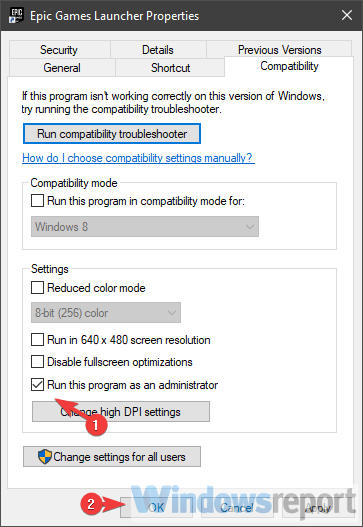
Lær alt, hvad der er at vide om administratorkontoen, og hvordan du kan aktivere / deaktivere den lige her!
Intet sker, når du klikker på Kør som administrator? Bare rolig, vi har den rigtige løsning til dig.
Løsning 4 - Kontroller lydindstillingerne for Fortnite
Som du sikkert ved, er der dedikerede lydindstillinger til individuelle apps. Det er nøjagtigt, hvor du skal kigge videre. Hvis Fortnite-lyden er dæmpet derinde, skal du slå lyden fra.
Endnu bedre for at sikre, at alt er som det skal, foreslår vi at nulstille appens lydindstillinger til standardværdier. Følg disse instruktioner for at bekræfte, at Fortnite ikke er slået fra i systemlydindstillingerne:
- Åbn Fortnite, og minimer det ved at trykke på Windows-tasten + M-tasten.
- Tryk på Windows-tasten + I for at tilkalde Indstillinger app.
- Vælge System.
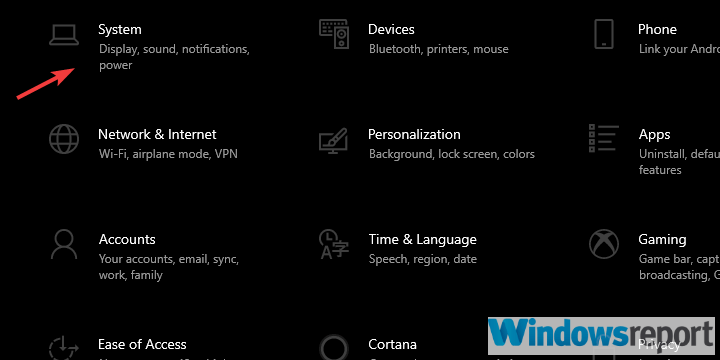
- Vælg Lyd fra venstre rude.
- Sørg for, at både input- og outputenheder er ikke dæmpet. Du kan teste dem og køre fejlfinding, hvis de ikke fungerer.
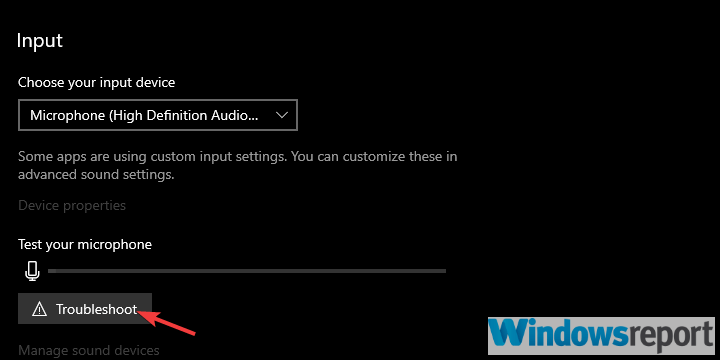
- Nu åben Fremskredenlydindstillinger.
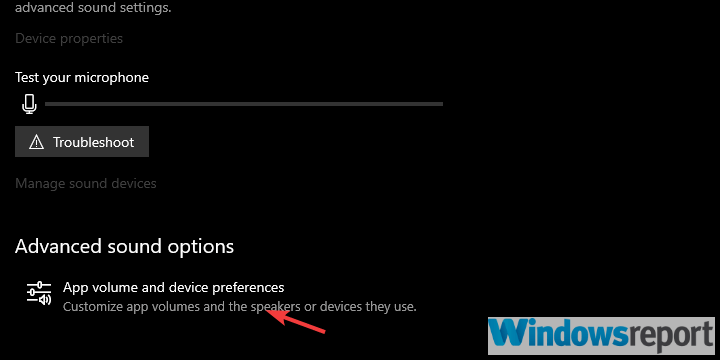
- Du skal se Fortnite på listen. Sørg for, at den ikke er slået fra.
Hvis du har problemer med at åbne appen Indstilling, skal du kigge pådenne artikel for at løse problemet.
Hvis fejlfinding stopper, inden processen er færdig, skal du rette den ved hjælp af denne komplette guide.
Løsning 5 - Opdater spillet
Spillets lyd blev brudt (helt eller delvist) efter en opdatering. Dette betyder, at hvis spilfejlen i første omgang forårsager problemet, vil den næste opdatering behandle det.
Kør en systemscanning for at finde potentielle fejl

Download Restoro
PC-reparationsværktøj

Klik på Start scanning for at finde Windows-problemer.

Klik på Reparer alt for at løse problemer med patenterede teknologier.
Kør en pc-scanning med Restoro reparationsværktøj for at finde fejl, der forårsager sikkerhedsproblemer og afmatning. Når scanningen er afsluttet, erstatter reparationsprocessen beskadigede filer med friske Windows-filer og komponenter.
I det mindste er det normalt tilfældet. Epic Games klarer sig ganske godt med alle 6 større og snesevis af mindre patches, hvilket forbedrer spillet på enhver mulig måde.
Derfor foreslår vi at opdatere spillet så hurtigt som muligt. Husk, at patches normalt er ret massive, så det tager noget tid.
Løsning 6 - Indstil standardafspilningsenheden
Nogle brugere har især problemet med hovedtelefoner og en ekstern mikrofon. Dette kan ske, fordi disse lydoutput- / inputenheder ikke er indstillet som standardafspilningsenheder i systemindstillingerne.
Det er også en sandsynlig grund til, at din mikrofon eller højttalere/ hovedtelefoner fungerer ikke under afspilning Fortnite. Sådan indstilles standardoutput- og inputlydenheden i Windows 10:
- Sørg for, at din lydinput / outputenhed (hovedtelefoner, højttalere eller mikrofon) er tilsluttet.
- Luk spillet.
- Højreklik på ikonet Sound, og åbn Lyd fra kontekstmenuen.
- Vælg Afspilning fanen.
- Højreklik på den enhed, du bruger, og indstil den som standard.
- Gør det samme for Indspilning enhed.
Løsning 7 - Installer DirectX
En masse forumtråde er dedikeret til denne fejl, og mange af dem foreslår at slette visse DLL-filer fra systempartitionen. Når du har gjort det, anbefaler de at downloade disse filer fra bestemte mistænkelige tredjepartswebsteder.
Gør ikke - og jeg gentager - gør det ikke. Hvis der er et sådant problem, kan du løbe SFC og DISM og ordne beskadigede eller ufuldstændige filer Den vej. Det vigtigste er dog at have den nyeste version af DirectX installeret.
Sørg for at downloade og installere den nyeste iteration af DirectXafhængigt af den version, din GPU understøtter. Se også efter omfordelbare enheder som VC ++. Dette løser muligvis det problem, du har med installationen.
Hvis du ikke kan installere DirectX, skal du bruge denne fejlfindingsvejledning for at slippe af med problemet.
Løsning 8 - Geninstaller spillet
Hvis du stadig sidder fast med lydproblemet i spillet, kan du lige så godt geninstallere spillet. Vi råder dig til at rense alt inden en ny installation for at undgå mulige konfigurationskonflikter.
Den rene skifer tilgang er den bedste, når noget som dette sker. Geninstallation kræver selvfølgelig geninstallation af installationsfilerne via Epic Games-launcheren, hvilket kan tage noget tid.
Sådan geninstalleres Fortnite på din pc:
- Skriv kontrol og åbn i Windows-søgefeltet Kontrolpanel.
- Klik på Afinstaller et program.
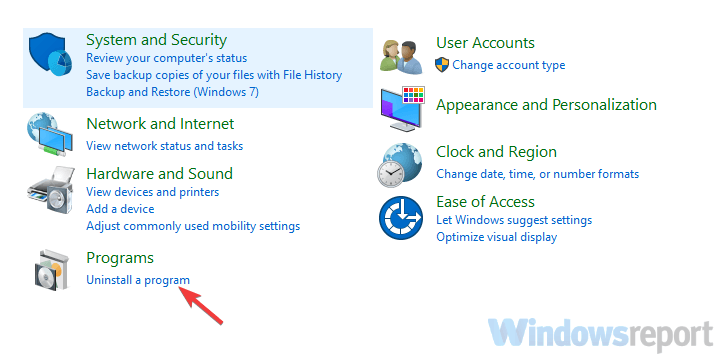
- Afinstaller Fortnite.
- Brug en af disse gratis værktøjer, vi anbefaler for at rydde alle resterende tilknyttede filer og registreringsdatabaseindgange.
- Brug Epic Games Launcher til at downloade og installere Fortnite igen.
Hvis du har brug for mere information om, hvordan du afinstallerer programmer og apps i Windows 10, skal du tjekke dette dedikeret guide.
Du kan ikke åbne Kontrolpanel? Se denne trinvise vejledning for at finde en løsning
Løsning 9 - Nulstil din pc til fabriksindstillinger
Visse opdateringer til Windows 10 viste forskellige lydproblemer. Tilsyneladende forårsagede opdateringerne på grund af en defekt implementering af lyddriver lydproblemer for mange brugere, der opdaterede.
Dette kan løses ved enten at geninstallere driveren, rulle tilbage til tidligere Windows 10-iteration eller nulstille pc til fabriksværdier.
Sådan nulstiller du din pc og forhåbentlig endelig nyder den fulde Battle Royale-oplevelse i Fortnite:
- Tryk på Windows-tasten + I for at åbneIndstillinger app.
- VælgeOpdatering og sikkerhedafsnit.
- VælgGenopretning fra venstre rude.
- Under "Nulstil denne pc”Valgmulighed, klikKom igang.
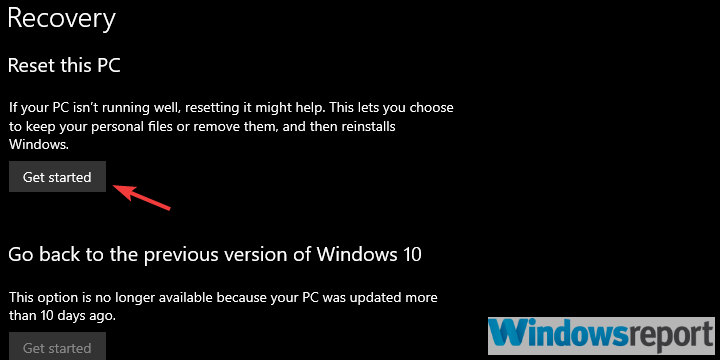
Brug for mere information om, hvordan du fabriksindstiller din pc? Læsdenne artikel og find ud af alt hvad du behøver at vide.
Katastrofe rammer, og du kan ikke nulstille din pc! Heldigvis har vi de rigtige løsninger til dig.
Med det sagt kan vi afslutte denne artikel. Hvis du har en alternativ løsning, vi har glemt, eller et spørgsmål om de tilsluttede, fortæl det. Du kan dele dine tanker i kommentarfeltet nedenfor.
RELATEREDE HISTORIER, DU SKAL KONTROLLERE:
- Kan du ikke deltage i Friends Party i Fortnite? Vi fik løsningen
- Løs Noget gik galt Fortnite-betalingsfejl en gang for alle
- Kunne ikke deltage i login kø Fortnite fejl [Ekspertrettelse]
 Har du stadig problemer?Løs dem med dette værktøj:
Har du stadig problemer?Løs dem med dette værktøj:
- Download dette pc-reparationsværktøj klassificeret God på TrustPilot.com (download starter på denne side).
- Klik på Start scanning for at finde Windows-problemer, der kan forårsage pc-problemer.
- Klik på Reparer alt for at løse problemer med patenterede teknologier (Eksklusiv rabat for vores læsere).
Restoro er blevet downloadet af 0 læsere denne måned.
![Sådan installeres Fortnite på ikke-understøttede OS-versioner [SIMPLE STEPS]](/f/3af8ba0600622ba3d207a860a95ffc3a.jpg?width=300&height=460)

